
윈도우 PC를 사용하여 인터넷을 이용하다 보면 여러 사이트를 들어가게 됩니다. 이렇게 여러 사이트를 돌아다니다 보면 사이트가 안전한지 확인하고 문제가 있을 시 차단하는 것을 본 적이 있을 수 있습니다. 이런 기능은 인터넷을 이용할 때 위협을 방지할 수 있다는 이점이 있습니다. 하지만 문제가 없는 사이트인데도 차단을 할 수가 있어서 문제가 생길 수 있습니다. 이럴 때 신뢰할 수 있는 사이트로 등록을 하여 문제를 해결할 수가 있는데요 이번에는 윈도우 11 신뢰할 수 있는 사이트 추가 및 제거하는 방법을 알아보겠습니다.
목차
반응형
신뢰할 수 있는 사이트 추가
1. 작업 표시줄 검색에서 인터넷 옵션을 검색 후 실행 해주세요

2. 인터넷 속성 창으로 이동되며 보안탭 신뢰할 수 있는 사이트를 선택 후 사이트를 클릭해 주세요

3. 신뢰할 수 있는 사이트 주소를 입력 후 추가를 클릭해 주세요
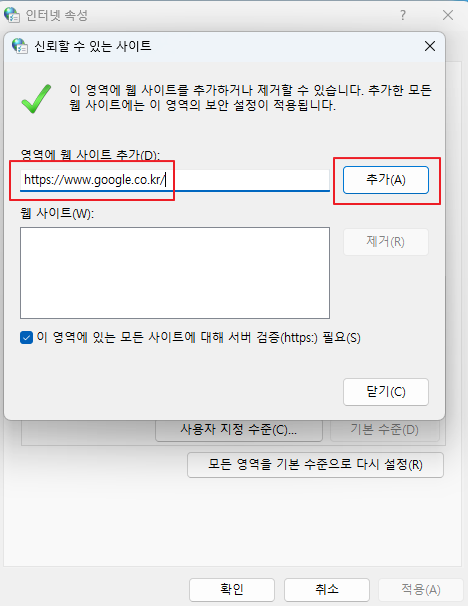
4. 웹 사이트 부분에 주소가 추가되며 해당주소가 신뢰할 수 있는 사이트로 등록 이 완료됩니다.
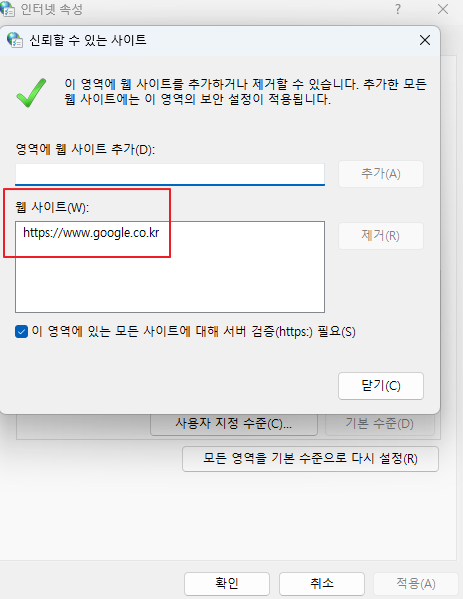
신뢰할 수 있는 사이트 제거
1. 신뢰할 수 있는 사이트에 추가했던 주소를 선택 후 제거를 클릭하면 신뢰할 수 있는 사이트 제거가 완료됩니다.

마치며
가정에서는 특별하게 신뢰할 수 있는 사이트를 추가할 일이 거의 없을 수 있습니다. 하지만 업무시에는 사내사이트 등 추가 및 제거를 할 일이 많이 있을 수 있는데요 이럴 때 위내용이 약간이나마 도움이 되었으면 합니다.
'IT노트 > Windows 11' 카테고리의 다른 글
| [Windows 11] 윈도우 11 탐색기 새창으로 열기설정 하는 방법 (4) | 2024.10.01 |
|---|---|
| [Windows 11] 윈도우 11 예약된 저장소 기능 해지하는 방법 (6) | 2024.09.06 |
| [Windows 11] 윈도우 11 탐색기 최근 사용한 파일 리스트 정리 하기 (0) | 2024.09.05 |
| [Windows 11] 윈도우 11에서 다른 사용자 계정 로그아웃 하는 방법 (0) | 2024.08.22 |
| [Windows 11] 윈도우 11 마이크로소프트 디펜더 예외 처리 하는 방법 (1) | 2024.08.05 |
| [Windows 11] 윈도우 11 복구 파티션 삭제 하기(Powershell 사용) (0) | 2024.08.02 |
| [Windows 11] 윈도우 11 실행 창 목록 삭제 하는 방법 (0) | 2024.07.06 |
| [Windows 11] 윈도우 11 화면 보호기 설정 하는 방법 (0) | 2024.07.02 |



